Tarvitsetko Windowsin levyn tai levykuvan Windows-asennusta varten? Tuoteavain on tallessa, mutta tiedostot eivät. Eipä hätää, Microsoft antaa sinun ladata asennuspaketit ilmaiseksi. Käyttö tosin vaatii tuoteavaimen, eli ilmaista käyttöjärjestelmää et suorastaan saa. Näin tehty asennuslevy on ns. puhdas, eikä sisällä tietokoneen valmistajan ylimääräistä roskaa.
Tässä ohjeet levykuvan lataamiseen ja käyttöön.
Avaa seuraava sivu:
https://www.microsoft.com/en-us/software-download/home
Valitse sivulta haluamasi käyttöjärjestelmä (Windows 7, 8.1 tai 10) ja erillinen lataussivu avautuu. Windows 7:n lataustyökalu vaatii tuoteavaimen syöttämisen ennen latausta, Windows 8.1 ja 10 vaativat sen vasta asennuksen aikana, paitsi jos sinulla on jo kerran asennettu aktivoitu Windows 10 tietokoneellesi!
Kun työkalu on ladattu, etsi ladattu tiedosto ja suorita se. Työkalu sitten tarkistaa minkä Windows-version haluat. Valitse kieli, versio ja 32- vai 64-bittisyys. Valitse se mihin tuoteavaimesi oikeuttaa, muuten luotu levykuva ei välttämättä aktivoidu automaattisesti.
Seuraava voit valita luotko USB-tikun jolta asennus sujuu vai levykuvan. Levykuvat ovat helppoja käyttää esimerkiksi virtuaalikoneiden kanssa ja niistä voi Windows 7:llä tai uudemmalla helposti polttaa myös dvd-levyn.
Jos valitset USB-levyn, varmistaa työkalu seuraavana minkä tietokoneeseen liitetyistä USB-muisteista haluat muuttaa Windows-mediaksi. Jos valitset ISO-tiedoston, saat valita mihin hakemistoon ja millä nimellä ISO-tiedosto tallennetaan. Anna sille nimi josta muistat mistä mediasta on kyse (esim. Windows8ProFi32.iso).
USB-muistia voidaan käyttää kahdella tavalla: joko normaalisti Windowsin kautta asentaen tai käynnistäen tietokoneen suoraan muistimedialta. Jos haluat päivittää aiemman Windows-version ja säilyttää alkuperäiset tiedostot, tee asennus käynnissä olevan Windowsin kautta. Jos haluat tyhjän asennuksen, voit käynnistää tietokoneen USB-muistilta jolloin voit osioida levyn uudelleen.
Tässä ohjeet levykuvan lataamiseen ja käyttöön.
Avaa seuraava sivu:
https://www.microsoft.com/en-us/software-download/home
Valitse sivulta haluamasi käyttöjärjestelmä (Windows 7, 8.1 tai 10) ja erillinen lataussivu avautuu. Windows 7:n lataustyökalu vaatii tuoteavaimen syöttämisen ennen latausta, Windows 8.1 ja 10 vaativat sen vasta asennuksen aikana, paitsi jos sinulla on jo kerran asennettu aktivoitu Windows 10 tietokoneellesi!
Kun työkalu on ladattu, etsi ladattu tiedosto ja suorita se. Työkalu sitten tarkistaa minkä Windows-version haluat. Valitse kieli, versio ja 32- vai 64-bittisyys. Valitse se mihin tuoteavaimesi oikeuttaa, muuten luotu levykuva ei välttämättä aktivoidu automaattisesti.
Seuraava voit valita luotko USB-tikun jolta asennus sujuu vai levykuvan. Levykuvat ovat helppoja käyttää esimerkiksi virtuaalikoneiden kanssa ja niistä voi Windows 7:llä tai uudemmalla helposti polttaa myös dvd-levyn.
Jos valitset USB-levyn, varmistaa työkalu seuraavana minkä tietokoneeseen liitetyistä USB-muisteista haluat muuttaa Windows-mediaksi. Jos valitset ISO-tiedoston, saat valita mihin hakemistoon ja millä nimellä ISO-tiedosto tallennetaan. Anna sille nimi josta muistat mistä mediasta on kyse (esim. Windows8ProFi32.iso).
USB-muisti
Jos teet USB-muistin, tarvitset siihen 4-16 Gt muistilaitteen. Windows 7 ja 8 vaatii vähintään 4 Gt, Windows 10 8 Gt. Tilavaatimus kaksinkertaistuu jos teet median jolla on yhtäaikaisesti 32- ja 64-bittiset versiot.USB-muistia voidaan käyttää kahdella tavalla: joko normaalisti Windowsin kautta asentaen tai käynnistäen tietokoneen suoraan muistimedialta. Jos haluat päivittää aiemman Windows-version ja säilyttää alkuperäiset tiedostot, tee asennus käynnissä olevan Windowsin kautta. Jos haluat tyhjän asennuksen, voit käynnistää tietokoneen USB-muistilta jolloin voit osioida levyn uudelleen.
ISO-tiedosto
Jos käytössäsi on Windows 8 tai 10, ISO-tiedoston käyttö ei vaadi mitään kummempaa: tuplanapsautat tekemääsi ISO-tiedostoa ja saat sen sisällä olevat resurssit näkyville. Valitse sieltä Setup-tiedosto ja Windowsin asennus alkaa.
Jos käytössäsi on Windows 7 tai Vista, ISO-tiedoston voi suoraan polttaa dvd-levylle jota voit sitten käyttää USB-muistin tapaan Windowsin asentamiseen. Jos haluat tehdä asennuksen ilman dvd-levyä, asenna tietokoneellesi ohjelma jolla ISO-tiedoston voi lisätä järjestelmään virtuaalisena levyasemana. Paras tietämäni vaihtoehto tähän on MagicISO Virtual CD/DVD-ROM. Asenna tämä ensin.
Kun MagicISO on asennettu, löydät sen kuvakkeen oikean alakulman järjestelmäkuvakkeista. Napsauta tätä hiiren kakkospainikkeella ja valitse sieltä Virtual CD/DVD-ROM / Mount ja valitse sitten haluamasi ISO-kuva.
Levykuva tulee tämän jälkeen näkyviin omana levynään, kuten näkyisi vaikkapa normaali cd-asema. Voit tehdä asennuksen sen kautta kuten USB-muistilta.
Latautuuko? Aktivoituuko?
Näin asennettu käyttöjärjestelmä yleensä asentuu ja aktivoituu ongelmitta, mutta joissain tapauksissa ongelmia voi myös tulla. Eritysesti ongelmia aiheuttavat joidenkin tietokoneiden OEM-valmistajien omituiset tuoteavaimet, joilla ei onnistukaan levykuvan lataaminen tai sitten lataaminen ja asentaminen onnistuu, mutta aktivointi ei.
Jos kyse on Windows 7:stä ja avaimesi ei kelpaa lataukselle, on tilanne kimurantti. Levykuvan voi yrittää hankkia "muilla tavoilla" ja sen aktivointi yleensä silti onnistuu.
Jos ongelma on aktivoinnissa, Internet-aktivointi ei onnistu aina automaattisesti OEM-valmistajan avaimella. Voit tässä tilanteessa yrittää puhelinaktivointia (numerot löydät aktivointi-ikkunasta) ja jos sen automaattinen puoli ei toimi, ohjaa Microsoftin palvelu sinut asiakasneuvojalle joka voi aktivoida käyttöjärjestelmän sinulle - tosin joudutte pyörittämään numeroita edestakaisin hetken aikaa. Jos sinulla siis on luvallinen tuoteavain, aktivointi kyllä onnistuu. Joskus työläästi, mutta onnistuu.
Mistä saan Windows 7, 8 tai 10 -asennuslevyn tai -kuvan jos tuoteavain löytyy? Voit ladata ne suoraan Microsoftilta.
Posted by Tämä Päivä on 30. elokuuta 2015

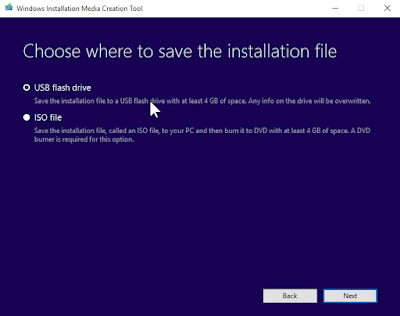

Kommentit
Lähetä kommentti
Jätä kommenttisi ja mielipiteesi. Debaatti on tervetullutta ja otan mielelläni vastaan eriävät mielipiteet. Jos huomaat asiavirheitä tai huteja teksteissäni, otan mielelläni vastaan huomautuksia. Haluan tietää jos jokin sanomani on suoraan väärin, sillä mielestäni on parempi saada osoitus virheellisyydestään ja korjata asia kuin jäädä tyhmäksi.
Sensurointia en harrasta muuten kuin roskapostin ja mainosten kanssa. Täydet asiattomuudet saavat olla aika asiattomia ennen kuin ne joutuvat poistolistalle, mutta jankkaaminen ja puhdas haukkuminen saattaa herättää poistovasaran päiväuniltaan.
Niin ja hengitäthän syvään ennen kommentointia. Yritetään pitää keskustelu asiallisena, yritetään ymmärtää miten mielipide-eroja voi olla ja yritetään olla alentumatta nimittelyyn ja lapsellisuuteen.